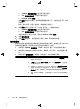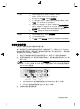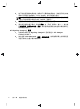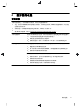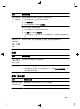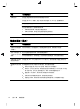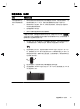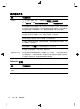Quick Installation Guide-Windows 8
扬声器和声音
症状 可能的解决方法
不出声音。 1. 在“开始”屏幕中,键入 c,然后依次选择控制面板、系统和安全。
2. 在操作中心下,选择常见计算机问题疑难解答,然后选择音频播放疑难解答。
如果您使用显卡的高清多媒体接口 (High Definition Multimedia Interface, HDMI)(仅适用
于部分型号)将显示器连接到电脑,且希望在电脑初始设置阶段听到声音,则还应将模拟扬
声器连接至电脑的“音频线路输出”接口。要连接模拟扬声器,请参阅安装示意图。
如果您使用的是内置显示器扬声器,请使用显示器前面板上的“音量”按钮来调节音量。使
用前面板上的按钮进入屏幕显示 (OSD),确保已启用音频,且音量适度。
确保您已经连接了接通电源(有源)的扬声器,并且扬声器已打开。
关闭电脑,然后拔掉扬声器电缆,再重新连接扬声器。确保将扬声器连接至音频接口,而不
是“线路输入”或耳机接口。
要退出睡眠模式,请按睡眠按钮(仅适用于部分型号)或 [Esc] 键。
如果电脑(或扬声器系统)上连接了耳机,请将其拔下。
音量太低或不合适。 确保您已将扬声器连接到电脑背面的“音频输出”接口(浅绿色)。(其他音频接口用于连
接多声道扬声器。)分离式无源扬声器,即没有独立电源(例如电池或电源线)的扬声器,
无法提供令人满意的音效。请用有源扬声器代替无源扬声器。
Internet 访问
症状 可能的解决方法
Internet 程序无法自
动启动。
登录到您的 ISP,然后启动所需的程序。
14
第 5 章 故障排除